Cómo encontrar una referencia circular en Excel
Oficina Héroe Sobresalir / / June 09, 2022

Ultima actualización en

¿Tiene problemas con las referencias circulares en Excel? Por lo general, puede solucionar el problema cambiando su fórmula. Así es cómo.
Las funciones de Excel le permiten crear poderosas fórmulas para manipular sus datos.
¿Qué sucede cuando una fórmula deja de funcionar o arroja un error? Uno de los más comunes es un error de referencia circular en excel. Esto evita que su fórmula muestre sus datos.
Si tiene problemas, aquí le mostramos cómo encontrar una referencia circular en Excel (y solucionar el problema).
¿Qué es una referencia circular en Excel?
Como sugiere el nombre, una referencia circular en Excel es una fórmula que hace referencia a la celda en la que se encuentra la fórmula.
Por ejemplo, una fórmula podría hacer referencia directamente a la celda en la que se encuentra la fórmula:
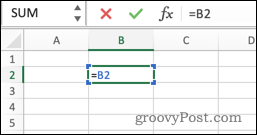
La fórmula también podría referirse indirectamente a sí misma, haciendo referencia a otras celdas que a su vez hacen referencia a la celda en la que se encuentra la fórmula:
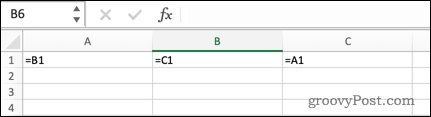
En la mayoría de los casos, las referencias circulares no son deseadas y se crean por error; una fórmula que se refiere a sí misma no suele proporcionar ninguna función útil. Hay algunos casos en los que es posible que desee utilizar una referencia circular pero, en general, si ha creado una, probablemente sea un error.
Cómo encontrar una referencia circular en Excel
Excel puede ayudarlo a evitar las referencias circulares brindándole una advertencia la primera vez que intente crear una.
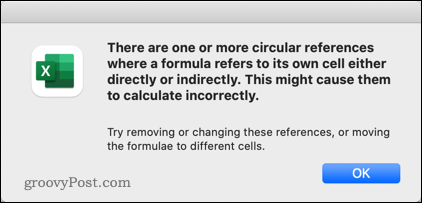
Sin embargo, una vez que descarta esta advertencia, no es inmediatamente obvio si tiene una referencia circular en su hoja de cálculo. Sin embargo, Excel facilita su localización.
Para encontrar una referencia circular en Excel:
- Selecciona el fórmulas pestaña.
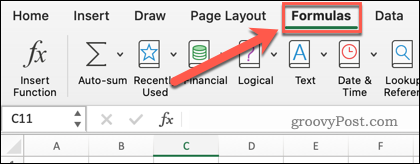
- Haga clic en el flecha hacia abajo junto a Comprobación de errores.
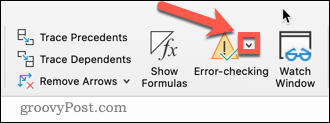
- pasar el cursor sobre Referencias circulares y verá la referencia de celda de la referencia circular ingresada más recientemente.
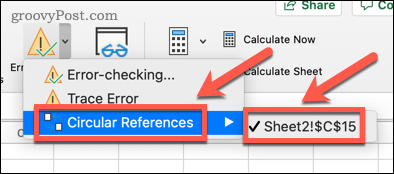
- Haga clic en esa referencia de celda para ir a la celda donde aparece la referencia circular.
- Corrija la referencia circular, según sea necesario (siga los pasos a continuación para obtener ayuda adicional).
- Repita los pasos 1 a 5 hasta que no aparezcan más celdas cuando pase el mouse sobre Referencias circulares.
Cómo rastrear una referencia circular en Excel
Usando el método anterior, es simple navegar a la celda que contiene la referencia circular. Una vez que está allí, no siempre es inmediatamente obvio qué está causando la referencia circular. Excel tiene algunas herramientas que pueden ayudarlo a rastrear la causa del problema.
Para rastrear una referencia circular en Excel:
- Siga los pasos de la sección anterior para navegar a la celda que contiene la referencia circular.
- Haga clic en el fórmulas pestaña.
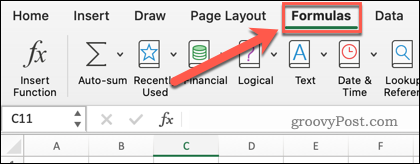
- Haga clic en Mostrar fórmulas. Esto hace que su fórmula sea visible en la celda, en lugar del resultado.
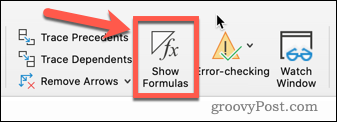
- Haga clic en Rastrear precedentes.
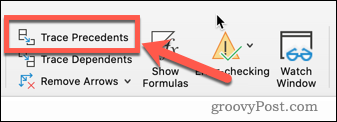
- Una flecha puede aparecer o no. Si es así, repita el paso 4 hasta que no aparezcan más flechas.
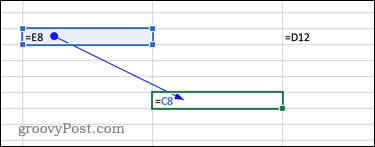
- Seleccione Seguimiento de dependientes.
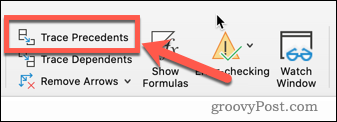
- Una flecha puede aparecer o no. Si es así, repita el paso 6 hasta que no aparezcan más flechas.
- Ahora puede ver todas las celdas que hacen referencia, o a las que hace referencia, la celda que contiene la referencia circular.
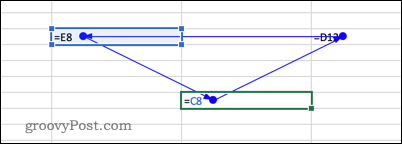
Cómo arreglar una referencia circular en Excel
Ahora que ha encontrado la referencia circular, junto con sus precedentes y dependientes, debería poder solucionar el problema. Echemos un vistazo a algunos ejemplos.
En este ejemplo, podemos ver que la fórmula SUMA en la celda final hace referencia no solo a las celdas de arriba sino también a sí misma.
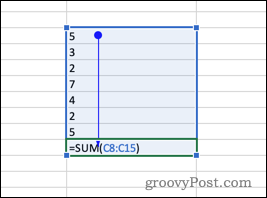
Este es un problema común al seleccionar celdas para una fórmula. La referencia circular se puede corregir cambiando el rango para eliminar la celda en la que se encuentra la fórmula.
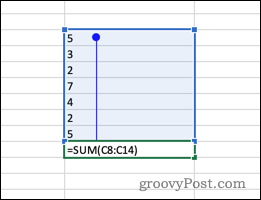
Aquí hay otro ejemplo: podemos ver que, aunque ninguna celda se refiere directamente a sí misma, cada celda resulta ser su propio precedente.
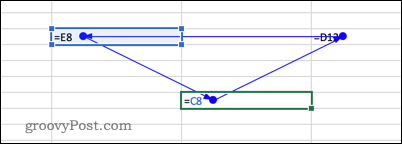
En otras palabras, la celda 1 toma su valor de la celda 2, que toma su valor de la celda 3, que toma su valor de la celda 1. La celda 1 se está referenciando indirectamente a sí misma.
La forma sencilla de solucionar esto es reemplazar una de las celdas con un valor en lugar de una fórmula. La referencia circular ya está fijada. Para evitar este problema, suele ser útil reemplazar una fórmula con un resultado en Excel.
Aproveche el poder de las fórmulas de Excel
Saber cómo encontrar una referencia circular en Excel le permite solucionar el problema y volver a encarrilar su fórmula.
Las fórmulas de Excel le permiten hacer casi cualquier cosa que desee con sus datos. Puedes usarlos para truncar texto en Excel, contar valores únicos, e incluso extraer datos de otra hoja en Excel.
Cómo encontrar su clave de producto de Windows 11
Si necesita transferir su clave de producto de Windows 11 o simplemente la necesita para realizar una instalación limpia del sistema operativo,...
Cómo borrar la memoria caché, las cookies y el historial de navegación de Google Chrome
Chrome hace un excelente trabajo al almacenar su historial de navegación, caché y cookies para optimizar el rendimiento de su navegador en línea. La suya es cómo...
Coincidencia de precios en la tienda: cómo obtener precios en línea mientras compra en la tienda
Comprar en la tienda no significa que tengas que pagar precios más altos. Gracias a las garantías de igualación de precios, puede obtener descuentos en línea mientras compra en...
Cómo regalar una suscripción a Disney Plus con una tarjeta de regalo digital
Si ha estado disfrutando de Disney Plus y desea compartirlo con otros, aquí le indicamos cómo comprar una suscripción de regalo de Disney+ para...



